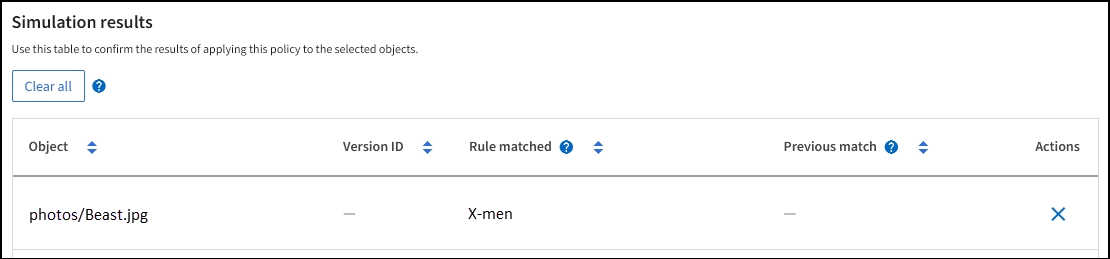Exemples de simulations de règles ILM
 Suggérer des modifications
Suggérer des modifications


Les exemples de simulations de règles ILM fournissent des instructions pour structurer et modifier des simulations pour votre environnement.
Exemple 1 : vérification des règles lors de la simulation d'une règle ILM
Cet exemple décrit comment vérifier des règles lors de la simulation d'une stratégie.
Dans cet exemple, la exemple de règle ILM est simulée contre les objets ingérés dans deux compartiments. La politique comprend trois règles, comme suit :
-
La première règle, deux copies, deux ans pour le compartiment a, ne s'applique qu'aux objets du compartiment a.
-
La deuxième règle, objets EC > 1 Mo, s'applique à tous les compartiments, mais aux filtres sur des objets supérieurs à 1 Mo.
-
La troisième règle, deux copies, deux centres de données, est la règle par défaut. Il n'inclut aucun filtre et n'utilise pas l'heure de référence non actuelle.
Après avoir simulé la règle, confirmez que chaque objet a été mis en correspondance avec la règle appropriée.
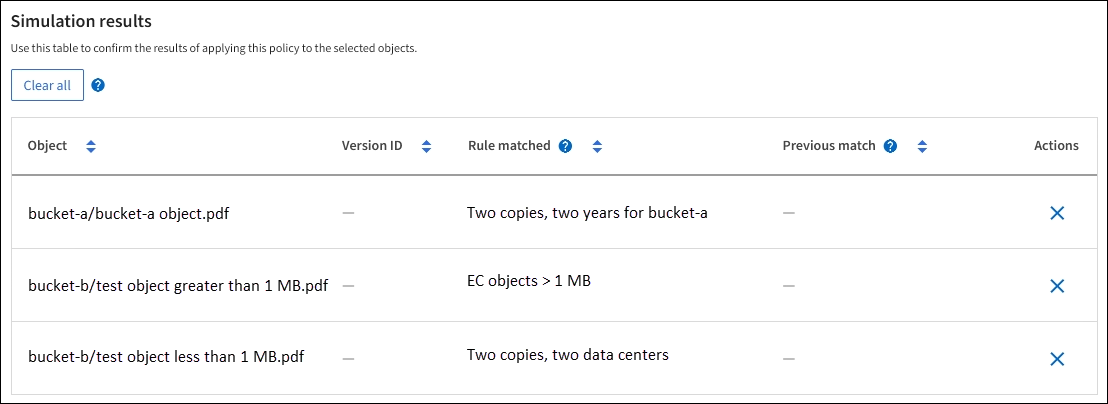
Dans cet exemple :
-
bucket-a/bucket-a object.pdfcorrespondance correcte de la première règle, qui filtre les objets dansbucket-a. -
bucket-b/test object greater than 1 MB.pdfest dansbucket-b, il ne correspond donc pas à la première règle. Au lieu de cela, il a été correctement mis en correspondance par la deuxième règle, qui filtre les objets de plus de 1 Mo. -
bucket-b/test object less than 1 MB.pdfne correspond pas aux filtres des deux premières règles. il sera donc placé par la règle par défaut, qui ne comprend aucun filtre.
Exemple 2 : réorganisation des règles lors de la simulation d'une politique ILM
Cet exemple montre comment vous pouvez réorganiser les règles pour modifier les résultats lors de la simulation d'une règle.
Dans cet exemple, la politique Demo est en cours de simulation. Cette règle, qui vise à trouver des objets qui ont des métadonnées utilisateur série=x-men, comprend trois règles, comme suit :
-
La première règle, PNG, filtre les noms de clé qui se terminent dans
.png. -
La deuxième règle, X-men, ne s'applique qu'aux objets pour le locataire A et les filtres pour
series=x-menmétadonnées d'utilisateur. -
La dernière règle, deux copies deux centres de données, est la règle par défaut, qui correspond à tous les objets qui ne correspondent pas aux deux premières règles.
-
Après avoir ajouté les règles et enregistré la stratégie, sélectionnez Simulate.
-
Dans le champ objet, saisissez la clé de rubrique/objet S3 ou le nom-objet/conteneur Swift pour un objet test, puis sélectionnez Simulate.
Les résultats de la simulation s'affichent, indiquant que l'
Havok.pngL'objet a été associé à la règle PNG.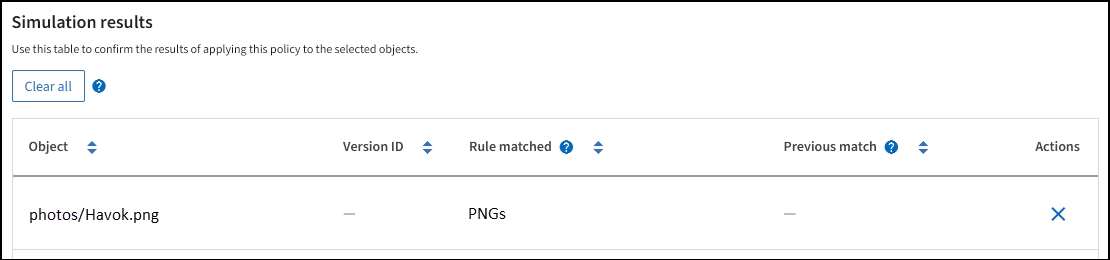
Cependant,
Havok.pngÉtait destiné à tester la règle X-MEN. -
Pour résoudre le problème, réorganisez les règles.
-
Sélectionnez Terminer pour fermer la fenêtre simuler une politique ILM.
-
Sélectionnez Modifier pour modifier la stratégie.
-
Faites glisser la règle X-men en haut de la liste.
-
Sélectionnez Enregistrer.
-
-
Sélectionnez simuler.
Les objets que vous avez testés précédemment sont réévalués par rapport à la règle mise à jour et les nouveaux résultats de simulation sont affichés. Dans l'exemple, la colonne correspondance de règle indique que l'
Havok.pngL'objet correspond désormais à la règle des métadonnées X-men, comme prévu. La colonne comparaison précédente indique que la règle des PNG correspond à l'objet dans la simulation précédente.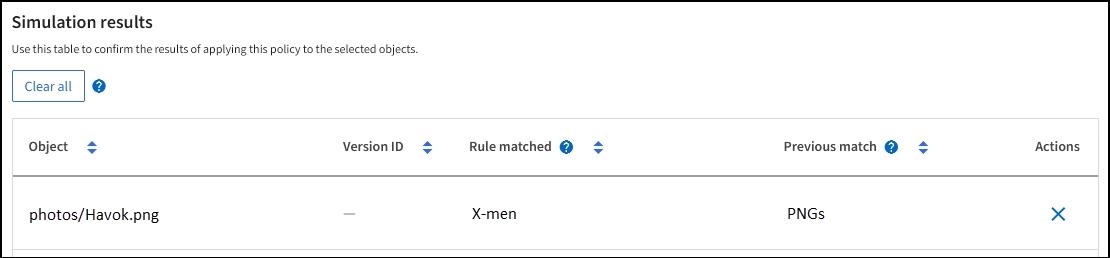
Exemple 3 : correction d'une règle lors de la simulation d'une règle ILM
Cet exemple montre comment simuler une stratégie, corriger une règle dans la règle et poursuivre la simulation.
Dans cet exemple, la politique Demo est en cours de simulation. Cette politique a pour but de trouver des objets qui ont series=x-men métadonnées d'utilisateur. Toutefois, des résultats inattendus se sont produits lors de la simulation de cette politique contre le Beast.jpg objet. Au lieu de faire correspondre la règle de métadonnées X-Men, l'objet correspond à la règle par défaut, deux copies de deux centres de données.
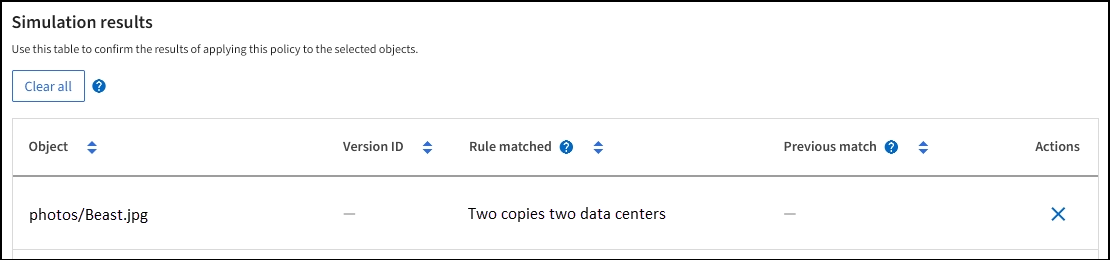
Lorsqu'un objet test n'est pas associé à la règle attendue de la stratégie, vous devez examiner chaque règle de la stratégie et corriger les erreurs éventuelles.
-
Sélectionnez Terminer pour fermer la boîte de dialogue simuler la stratégie. Sur la page de détails de la stratégie, sélectionnez diagramme de rétention. Sélectionnez ensuite développer tout ou Afficher les détails pour chaque règle selon les besoins.
-
Vérifiez le compte de locataire de la règle, l'heure de référence et les critères de filtrage.
Supposons, par exemple, que les métadonnées de la règle X-MEN aient été saisies comme "x-men01" au lieu de "x-MEN".
-
Pour résoudre l'erreur, corrigez la règle comme suit :
-
Si la règle fait partie de la règle, vous pouvez la cloner ou la supprimer de la règle, puis la modifier.
-
Si la règle fait partie de la stratégie active, vous devez cloner la règle. Vous ne pouvez pas modifier ou supprimer une règle de la stratégie active.
-
-
Exécuter à nouveau la simulation.
Dans cet exemple, la règle X-men corrigée correspond maintenant à l'
Beast.jpgobjet basé surseries=x-menles métadonnées d'utilisateur, comme prévu.